כיצד לעקוף את סיסמת המנהל הנשכחת שלך ב-Windows 10/8/7
סיסמת מנהל מערכת של Windows יכולה להגן על המחשב שלך מפני גישה לא מורשית. אם ברצונך לבצע שינויים בהגדרות המערכת, או להתקין/להסיר/לעדכן תוכנה, תידרש להזין את סיסמת המנהל ב-Windows. מה לעשות אם שכחת את סיסמת המנהל שלך? כדי לעקוף את סיסמת המנהל ב- Windows 10/8/7 בהצלחה, אתה יכול לעשות כפי שמראות הפסקאות הבאות. מאמר זה יראה לך 4 דרכים קלות לעקוף את סיסמת המנהל של Windows 10/8/7. פשוט תקרא ותעקוב.

- חלק 1: עקוף את סיסמת המנהל של Windows שנשכחה
- חלק 2: 3 דרכים אחרות לעקוף את סיסמת המנהל
- חלק 3: שאלות נפוצות של עקיפה של סיסמת מנהל
חלק 1: עקוף את סיסמת המנהל של Windows שנשכחה
אם אתה נתקל בסיסמת מנהל שנשכחה וסיסמת הכניסה של Windows אבדה, אתה יכול להשתמש איפוס סיסמת imyPass של Windows לפתור את הבעיה. תוכנת איפוס הסיסמה של Windows יכולה למצוא ולהסיר את סיסמת Windows ללא אובדן נתונים. כל הקבצים וההגדרות המקוריים שלך בטוחים.
פשוט עקוב אחר ההוראות שעל המסך כדי לפצח את סיסמת המנהל של Windows. הממשק האינטואיטיבי והאפשרויות הקלות לשימוש ידידותיים למתחילים. יתר על כן, אתה יכול ליצור חשבון ניהול חדש של Windows כדי לקבל זכויות מנהל לעבוד שוב על Windows. במילה אחת, אתה יכול להסיר את סיסמת המנהל מבלי לדעת אותה בכל מחשבי Windows.

4,000,000+ הורדות
אפס והסר את סיסמת המנהל המקורית של Windows.
צרוב דיסק לשחזור סיסמת מנהל מערכת של Windows עם תקליטור/DVD או כונן הבזק USB הניתן לאתחול.
צור חשבון Windows חדש עם שיעור הצלחה של 100%.
עוקף את סיסמת המנהל ב-Windows 10/8.1/8/7/XP/Vista מבלי לאבד נתונים.
תמיכה במגוון רחב של מחשבים נייחים ומחשבים ניידים, כולל Dell, IBM, Sony, HP, Lenovo, ASUS, Acer, Toshiba וכו'.
 שלב 2עבור אל המחשב הנעול בסיסמת מנהל המערכת שלך. ללחוץ F12 אוֹ יציאה על המקלדת. אתה תיכנס ל תפריט אתחול. סמן את כונן ה-USB או התקליטור/DVD שהוכנס באמצעות מקש החץ למעלה/למטה. לאחר מכן לחץ להיכנס במקלדת כדי להמשיך הלאה. שמור שינויים וצא תפריט אתחול. המחשב שלך יאתחל מיד.
שלב 2עבור אל המחשב הנעול בסיסמת מנהל המערכת שלך. ללחוץ F12 אוֹ יציאה על המקלדת. אתה תיכנס ל תפריט אתחול. סמן את כונן ה-USB או התקליטור/DVD שהוכנס באמצעות מקש החץ למעלה/למטה. לאחר מכן לחץ להיכנס במקלדת כדי להמשיך הלאה. שמור שינויים וצא תפריט אתחול. המחשב שלך יאתחל מיד.  שלב 3הפעל את imyPass Windows Password Reset לאחר אתחול מחדש. בחר את מערכת ההפעלה הנוכחית של Windows ואת חשבון המשתמש שבהם אתה משתמש. נְקִישָׁה לאפס את הסיסמה בא אחריו כן כדי לאשר. לאחר איפוס סיסמת המנהל, הוצא את הדיסק או הכונן שלך. מאוחר יותר, תוכל להפעיל מחדש את המחשב שלך כדי לגשת להרשאות מנהל מבלי להזין סיסמה.
שלב 3הפעל את imyPass Windows Password Reset לאחר אתחול מחדש. בחר את מערכת ההפעלה הנוכחית של Windows ואת חשבון המשתמש שבהם אתה משתמש. נְקִישָׁה לאפס את הסיסמה בא אחריו כן כדי לאשר. לאחר איפוס סיסמת המנהל, הוצא את הדיסק או הכונן שלך. מאוחר יותר, תוכל להפעיל מחדש את המחשב שלך כדי לגשת להרשאות מנהל מבלי להזין סיסמה.  שלב 4לאחר עקיפת סיסמת מנהל המחשב, תוכל ליצור חשבון מנהל וסיסמה חדשה של Windows. נְקִישָׁה הוסף משתמש ומלא את שם המשתמש והסיסמה של מנהל המערכת. נְקִישָׁה בסדר בא אחריו לְאַתחֵל כדי להיכנס למחשב הנעול שלך עם חשבון חדש.
שלב 4לאחר עקיפת סיסמת מנהל המחשב, תוכל ליצור חשבון מנהל וסיסמה חדשה של Windows. נְקִישָׁה הוסף משתמש ומלא את שם המשתמש והסיסמה של מנהל המערכת. נְקִישָׁה בסדר בא אחריו לְאַתחֵל כדי להיכנס למחשב הנעול שלך עם חשבון חדש. 
חלק 2: 3 דרכים אחרות לעקוף את סיסמת המנהל
אם ברצונך לבצע שינויים במחשב Windows שלך מבלי להזין את הסיסמה, הכלים הבאים לעקוף סיסמת מנהל מערכת של Windows ניתנים לשימוש. אתה יכול להיפטר מסיסמת המנהל הישנה ב-Windows 10 ובגירסאות קודמות.
דרך 1: עוקף את סיסמת המנהל באמצעות דיסק איפוס סיסמת Windows
אם יצרת א דיסק איפוס של Windows לפני כן, תוכל לעקוף ולשנות את סיסמת המנהל הקודמת במחשב Windows.
שלב 1הפעל מחדש את Windows. הקלד כל דבר בשדה הסיסמה. לאחר מכן לחץ להיכנס במקלדת שלך. שלב 2אתה יכול לראות את לאפס את הסיסמה קישור מתחת לשדה הסיסמה. לחץ עליו כדי לקבל את אשף איפוס הסיסמה. שלב 3הכנס את הדיסק או הכונן לאיפוס סיסמת מנהל למחשב שלך. שלב 4בתוך ה אפס את סיסמת חשבון המשתמש מסך, הזן ואשר את סיסמת המנהל החדשה. פרטי חשבון המנהל האחרים יישארו ללא שינוי. שלב 5נְקִישָׁה הַבָּא ועקוב אחר האשף שלו כדי לעקוף סיסמת מנהל מערכת של Windows שנשכחה.
דרך 2: בטל את נעילת סיסמת המנהל על ידי מענה על שאלות אבטחה
אם תאבד או תשכח את סיסמת המנהל של Windows 10, תוכל להשתמש בשאלות אבטחה כדי לתקן את הבעיה. שיטה זו פועלת עבור אנשים שהגדירו שאלות אבטחה בעבר. אם כן, אתה יכול לעקוב אחר המדריך הזה לפתיחת סיסמת מנהל מערכת של Windows 10.
שלב 1הפעל את מחשב Windows הנעול שלך. בחר את חשבון המנהל שלך במסך הכניסה. שלב 2הזן את הסיסמה השגויה במקום הנדרש. לחץ על אישור כאשר תתבקש להזין את סיסמת המנהל השגויה. שלב 3לחץ על לאפס את הסיסמה קישור לגישה לשלוש שאלות אבטחה. שלב 4ספק את התשובות הנכונות לשאלות האבטחה שלך. לאחר מכן לחץ שלח כדי לאפס סיסמת מנהל מערכת חדשה ב-Windows 10. סיסמת המנהל הישנה של Windows 10 הוסרה.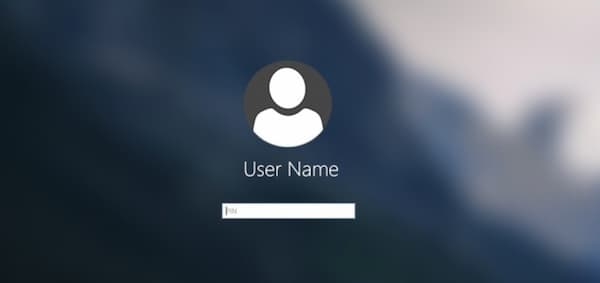
דרך 3: אפס את סיסמת המנהל באמצעות שורת הפקודה
שורת הפקודה יכולה להיות הכלי החינמי שלך לאיפוס סיסמת מנהל מערכת של Windows 10. לחשבון מנהל ברירת המחדל של Windows אין הגנת סיסמה. אם הפעלת את חשבון המנהל המובנה בעבר, תוכל לעקוף את סיסמת המנהל ב-Windows 7 באמצעות CMD.
שלב 1הפעל את מחשב Windows שלך. ללחוץ F8 על המקלדת שלך שוב ושוב. אל תפסיק עד שתראה את אפשרויות אתחול מתקדמות מָסָך. שלב 2השתמש במקשי החצים למעלה ולמטה כדי לבחור את מצב בטוח עם שורת פקודה אוֹפְּצִיָה. שלב 3הקש על להיכנס מפתח כדי להמשיך הלאה. כעת אתה יכול לאתחל בשורת הפקודה עם הרשאות מנהל. שלב 4סוּג משתמש רשת בתיבת הדו-שיח השחורה הקופצת. ללחוץ להיכנס כדי להפעיל את הפקודה. שלב 5אתה יכול לראות את כל חשבונות Windows בממשק הלבן. מצא איזה חשבון משתמש מנהל אתה רוצה לאפס. שלב 6סוּג סיסמת ניהול ניהול חשבון משתמש נטו. החלף את ה-adminaccount ו-adminpassword בפרטי חשבון המנהל החדש שלך. הקש Enter כדי לשנות ולאפס את סיסמת מנהל מערכת ב-Windows 7.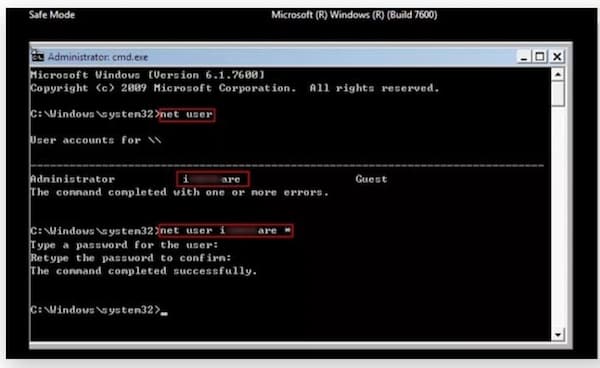
חלק 3: שאלות נפוצות של עקיפה של סיסמת מנהל
כיצד לעקוף את סיסמת המנהל ב- Windows מבלי להזין אותה?
אם אינך רוצה להזין את סיסמת המנהל, תוכל להשבית אותה באמצעות לוח בקרה. ודא שאתה המשתמש היחיד במחשב Windows זה. עבור אל Windows הַתחָלָה תפריט ופתח לוח בקרה. נווט אל חשבונות משתמשים. בחר בטיחות המשפחה בא אחריו חשבונות משתמשים. בחר הסר את הסיסמה שלך. ספק את סיסמת המנהל המקורית שלך ל-Windows 7. לבסוף, לחץ הסר סיסמה כדי לסיים את תהליך עקיפת סיסמת המנהל.
כיצד לעקוף את סיסמת מנהל המערכת באמצעות חשבון מנהל-על?
כבה והפעל את מחשב Windows הנעול שלך. במסך האתחול של Windows, הקש על מִשׁמֶרֶת מקש על המקלדת חמש פעמים. לאחר הפעלת חשבון מנהל העל, לחץ על החשבון ועבור ללוח הבקרה של Windows. כעת תוכל לשנות את סיסמת המנהל ולאתחל את המחשב.
כיצד לעקוף את סיסמת המנהל ב-Mac?
אם אתה יודע את הסיסמה, אתה יכול לפתוח את תפוח עץ רשום ובחר העדפות מערכת. נְקִישָׁה משתמשים וקבוצות. בחר את שם המשתמש שלך ב-Mac. נְקִישָׁה שנה סיסמא ופעל לפי ההוראות כדי לסיים את התהליך.
סיכום
כך לעקוף את סיסמת מנהל מערכת ב-Windows 10/8/7. אתה יכול להשתמש ב-imyPass Windows Password Reset, CMD, דיסק איפוס סיסמה ושאלות אבטחה כדי להסיר את סיסמת Windows בהצלחה. זה בסדר להסיר את סיסמת הניהול הישנה וליצור סיסמת חדשה בכל מחשב Windows. אנא הודע לנו אם יש לך הצעות או שאלות.



